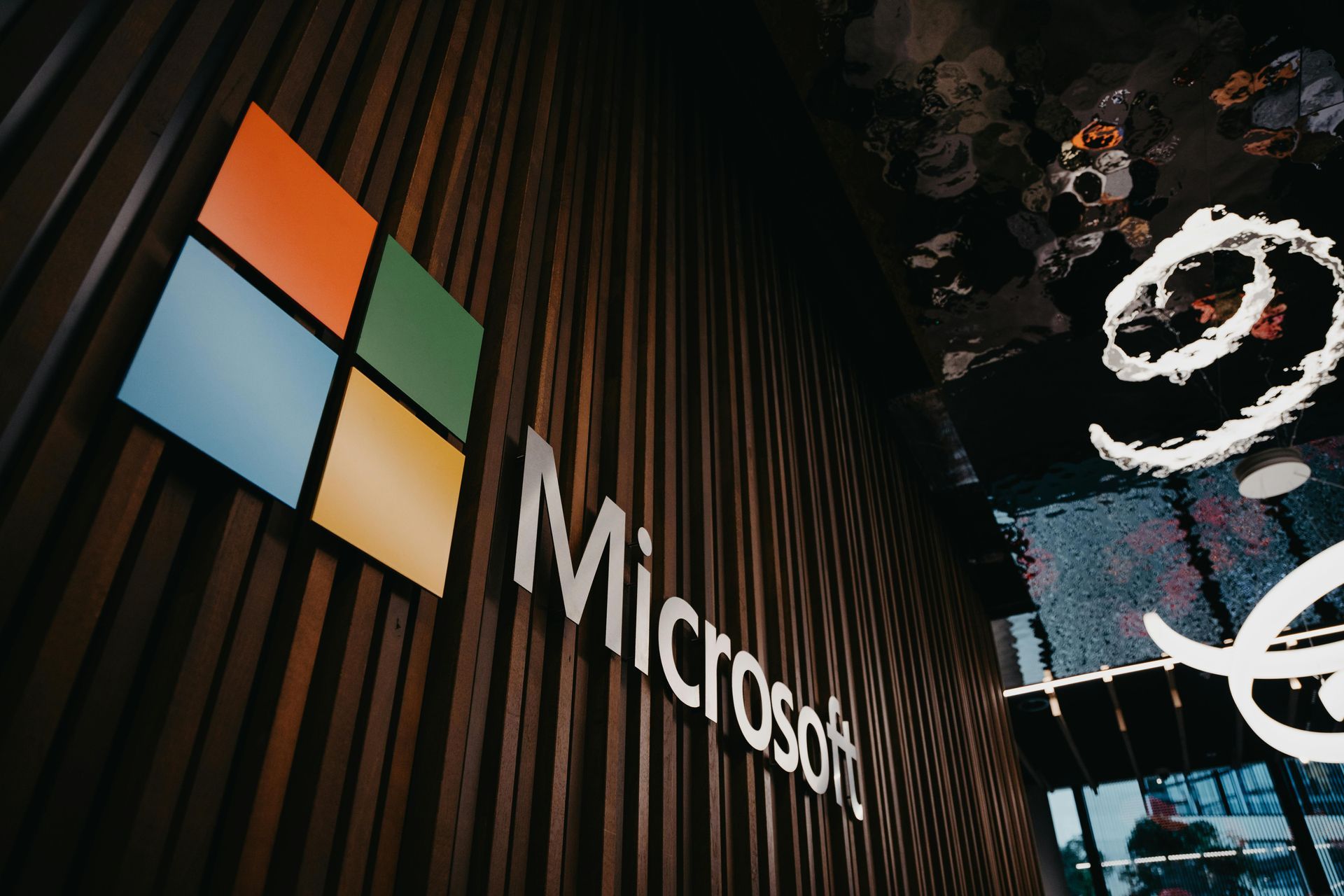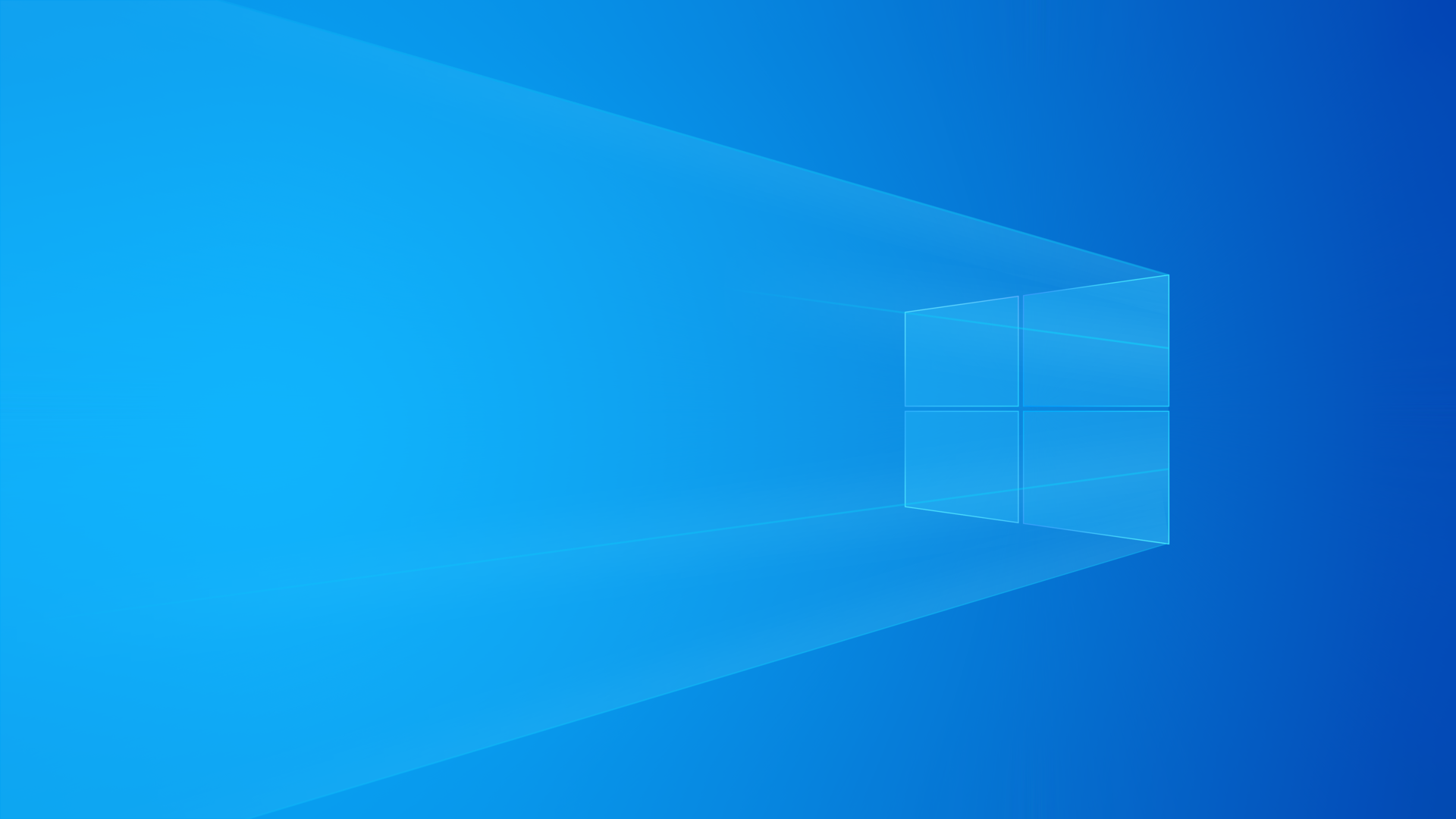Guia Completo do Comando "net use" no Windows
Aprenda a Mapear e Gerenciar Compartilhamentos de Rede no Windows com o Comando '' net use"
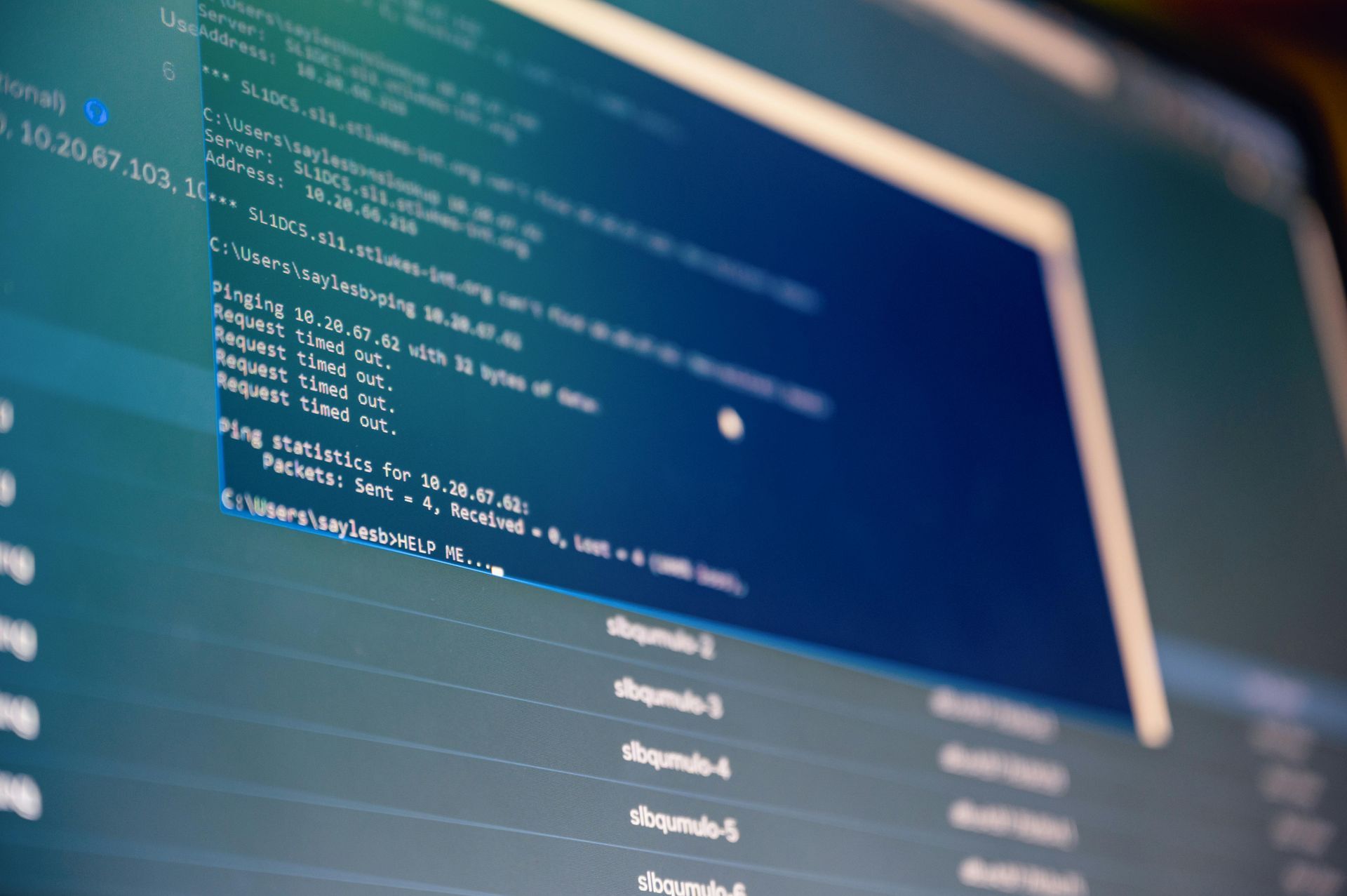
O comando
net use
é uma ferramenta poderosa para conectar, gerenciar e desconectar recursos de rede no Windows. Ele permite mapear compartilhamentos de arquivos e impressoras de forma eficiente. Neste guia completo, abordamos exemplos práticos, solução de erros comuns e dicas para um melhor aproveitamento desse comando.
1. Como Conectar a um Compartilhamento de Rede
Para se conectar a um compartilhamento de rede, utilize o seguinte comando:
net use \\NOME_DO_SERVIDOR\COMPARTILHAMENTO
Exemplo:
net use \\SRV01\Arquivos
Isso conecta ao compartilhamento
Arquivos
no servidor
SRV01
.
Erro Comum:
- Erro 53: "The network path was not found."
- Solução: Verifique se o nome do servidor está correto, se o compartilhamento existe e se o firewall não está bloqueando o acesso.
2. Conectar com Credenciais Específicas
Se o compartilhamento exigir autenticação, utilize:
net use \\NOME_DO_SERVIDOR\COMPARTILHAMENTO SENHA /USER:USUARIO
Exemplo:
net use \\SRV01\Arquivos minhaSenha123 /USER:admin
Isso conecta ao compartilhamento
Arquivos
utilizando o usuário
admin
.
Erro Comum:
- Erro 1326: "The username or password is incorrect."
- Solução: Verifique as credenciais e se o usuário tem permissão para acessar o recurso.
3. Mapear um Compartilhamento com uma Letra de Unidade
Para mapear um compartilhamento a uma letra de unidade, utilize:
net use Z: \\NOME_DO_SERVIDOR\COMPARTILHAMENTO
Exemplo:
net use Z: \\SRV01\Arquivos
Isso mapeia o compartilhamento
Arquivos
para a unidade
Z:
.
Erro Comum:
- Erro 85: "The local device name is already in use."
- Solução: Escolha outra letra de unidade que não esteja em uso.
4. Manter a Conexão Após Reiniciar
Para manter a conexão após reiniciar o computador, use a opção
/PERSISTENT:YES
:
net use Z: \\SRV01\Arquivos /PERSISTENT:YES
Erro Comum:
- A conexão não persiste após reiniciar.
- Solução: Confirme se a opção
/PERSISTENTfoi corretamente configurada.
5. Listar Conexões Ativas
Para visualizar todas as conexões de rede ativas, utilize:
net use
Isso exibe uma lista de todas as conexões de rede mapeadas.
6. Desconectar um Compartilhamento
Para desconectar um compartilhamento específico:
net use Z: /delete
Erro Comum:
- "The network connection could not be found."Solução: Verifique se a letra da unidade ou o caminho do compartilhamento está correto.
7. Desconectar Todas as Conexões de Rede
Para remover todas as conexões ativas:
net use * /delete
Isso desconecta todas as conexões estabelecidas no sistema.
Erro Comum:
- Algumas conexões não são desconectadas.
- Solução: Verifique se algum processo ou aplicativo está utilizando os recursos de rede.
8. Conectar a uma Impressora de Rede
Para conectar a uma impressora de rede, utilize:
net use LPT1: \\NOME_DO_SERVIDOR\IMPRESSORA
Exemplo:
net use LPT1: \\SRV01\HP_LaserJet
Isso conecta a impressora
HP_LaserJet
à porta
LPT1
.
Erro Comum:
- Erro 66: "The network resource type is not correct."
- Solução: Verifique se o caminho da impressora está correto e se o driver está instalado.
9. Solução de Problemas Comuns
- Erro 67: "The network name cannot be found."
- Certifique-se de que o servidor e o compartilhamento estão ativos e acessíveis.
- Erro 1219: "Multiple connections to a server or shared resource by the same user..."
- Desconecte todas as conexões existentes com
net use * /deletee tente novamente. - Erro 224: "The user's password must be changed before logging on the first time."
- Altere a senha do usuário antes de tentar se conectar.
10. Dicas Adicionais
- Utilize
net use /?para visualizar todas as opções do comando. - Certifique-se de que o computador está autenticado no domínio se estiver em um ambiente corporativo.
- Consulte o administrador de rede para obter permissões e credenciais corretas em ambientes empresariais.
Considerações finais
Seguindo esse guia, você poderá utilizar o comando
net use
de maneira eficiente para gerenciar recursos de rede no Windows. A aplicação correta desse comando melhora a produtividade e a segurança na gestão de compartilhamentos de rede e impressoras.